Hướng dẫn làm biểu đồ tự động bằng Slicers cực đơn giản

Hiện nay, không phải ai cũng biết cách biến những bảng dữ liệu khô khan thành báo cáo sinh động, dễ hiểu. Vì thế, bài viết này sẽ hướng dẫn bạn làm biểu đồ tự động bằng Slicers.
Có thể nói, Excel vẫn là công cụ được lựa chọn để trình bày, phân tích dữ liệu hàng đầu nhờ khả năng xử lý linh hoạt. Trong đó, biểu đồ tự động kết hợp cùng Slicers chính là vũ khí tuyệt vời có thể hỗ trợ bạn làm điều đó một cách hiệu quả. Khi dữ liệu thay đổi hoặc cần lọc theo từng tiêu chí cụ thể, Slicers sẽ giúp bạn thao tác chỉ bằng một cú click chuột, biểu đồ lập tức cập nhật theo. Để không khiến bạn đọc phải chờ đợi lâu hơn nữa, hãy cùng Sforum tìm hiểu ngay sau đây.
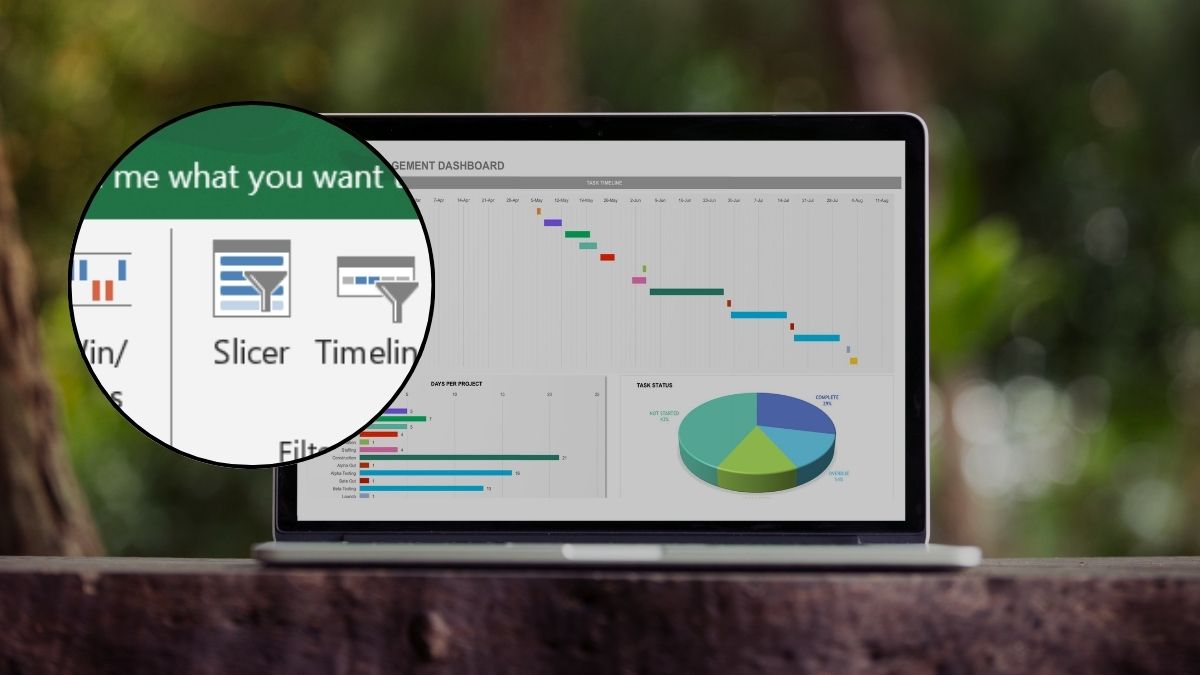
Tìm hiểu chung về Slicers trên Excel
Slicers lần đầu xuất hiện trong Excel 2010 và nhanh chóng trở thành một phần không thể thiếu trong quá trình xây dựng Dashboard hay Pivot Report. Tính năng này được nằm ở mục "Insert" trên thanh công cụ của Excel.
Về cơ bản, Slicers là công cụ lọc dữ liệu trực quan được hiển thị dưới dạng nút bấm. Khi người dùng lựa chọn một nút bất kỳ, dữ liệu liên quan trong Pivot Table hoặc Pivot Chart sẽ tự động thay đổi theo điều kiện lọc đó. Dưới đây là một vài ưu điểm khi bạn sử dụng tính năng này.
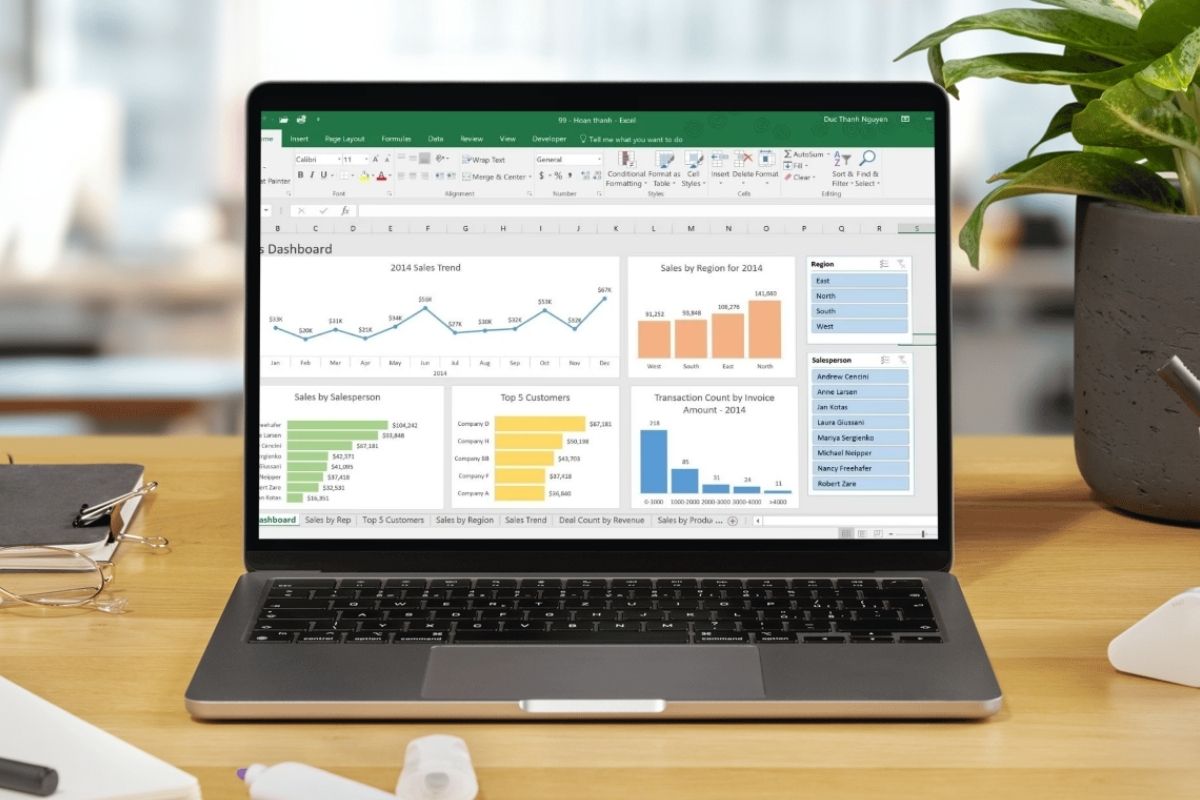
- Tính trực quan cao: Thao tác lọc bằng nút bấm trực tiếp, không phải tìm kiếm menu hoặc danh sách phức tạp.
- Kết nối đa thành phần: Một Slicer có thể điều khiển nhiều Pivot Charts hoặc Pivot Tables cùng lúc.
- Hỗ trợ tốt dữ liệu lớn: Giúp việc phân tích dữ liệu theo từng nhóm nhanh hơn rất nhiều.
- Tùy biến giao diện mạnh mẽ: Có thể thay đổi kích thước, màu sắc, kiểu dáng để phù hợp bố cục báo cáo.
- Hoạt động ổn định với Data Model: Tăng khả năng mở rộng khi dữ liệu cập nhật liên tục.
Chính vì vậy, nếu bạn cần tạo một bảng báo cáo linh hoạt, chuyên nghiệp, giúp xem xét dữ liệu theo nhiều góc nhìn thì tính năng Slicers trong Excel là lựa chọn hoàn hảo.
Hướng dẫn cách làm biểu đồ tự động bằng Slicers
Ở phần này, Sforum sẽ hướng dẫn cụ thể từng bước một để bạn có thể làm biểu đồ tự động bằng Slicers đơn giản mà cực kỳ chuyên nghiệp.
Bước 1: Chuẩn bị dữ liệu đúng chuẩn
Một bảng dữ liệu đúng chuẩn để làm biểu đồ tự động bằng Slicers cần phải đáp ứng những điều kiện như: Có tiêu đề rõ ràng cho từng cột, hạn chế có các trống trong bảng và nên chuyển thành Excel Table để đảm bảo tính động.
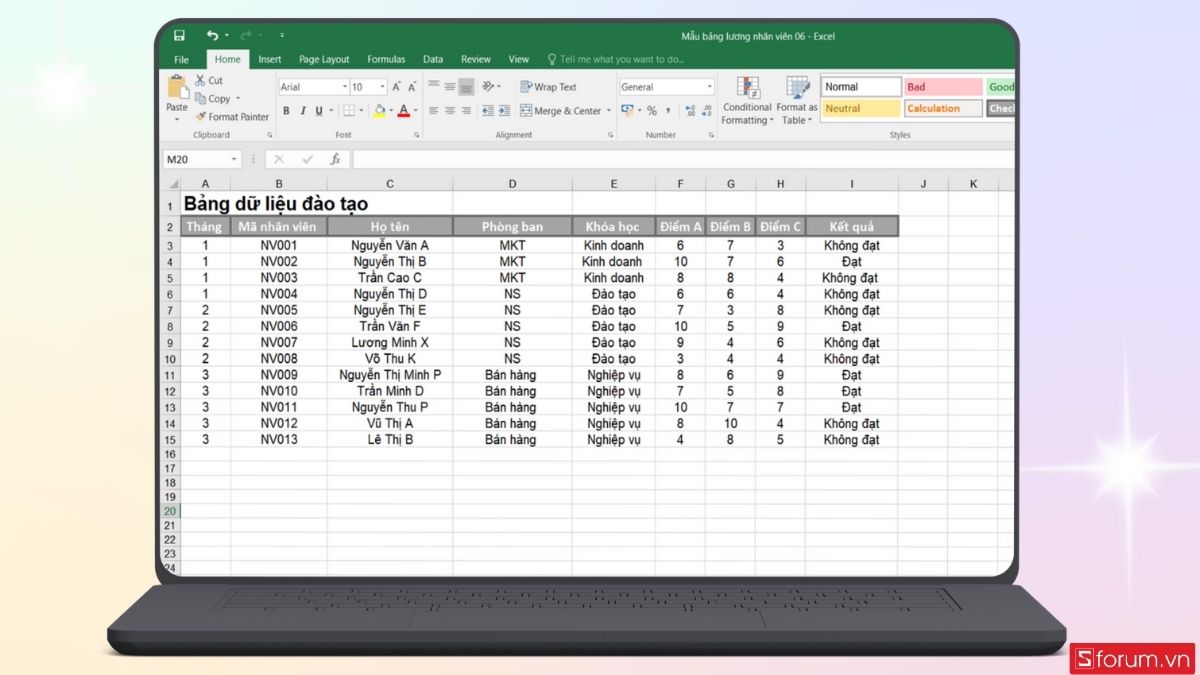
Để thực hiện, người dùng cần làm hướng dẫn sau: Chọn bảng dữ liệu → Ctrl + T → đặt tên Table trong Table Design để quản lý dễ hơn.
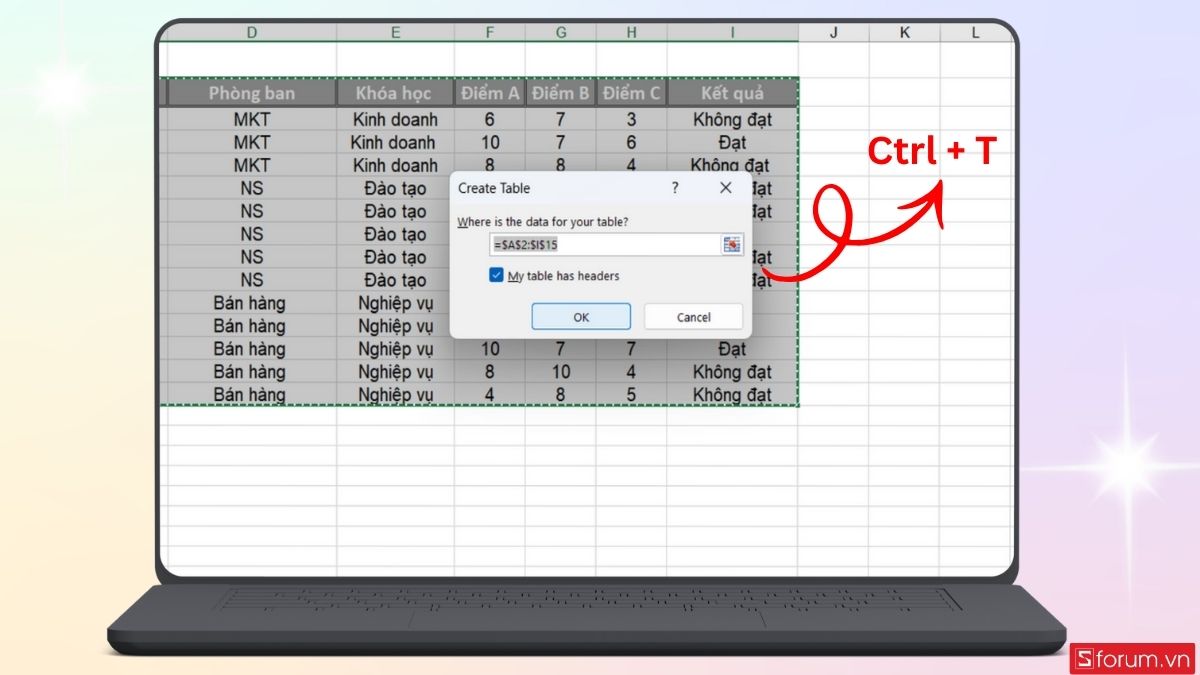
Bước 2: Tạo Pivot Table từ bảng dữ liệu
Chọn bảng → Insert → PivotTable.
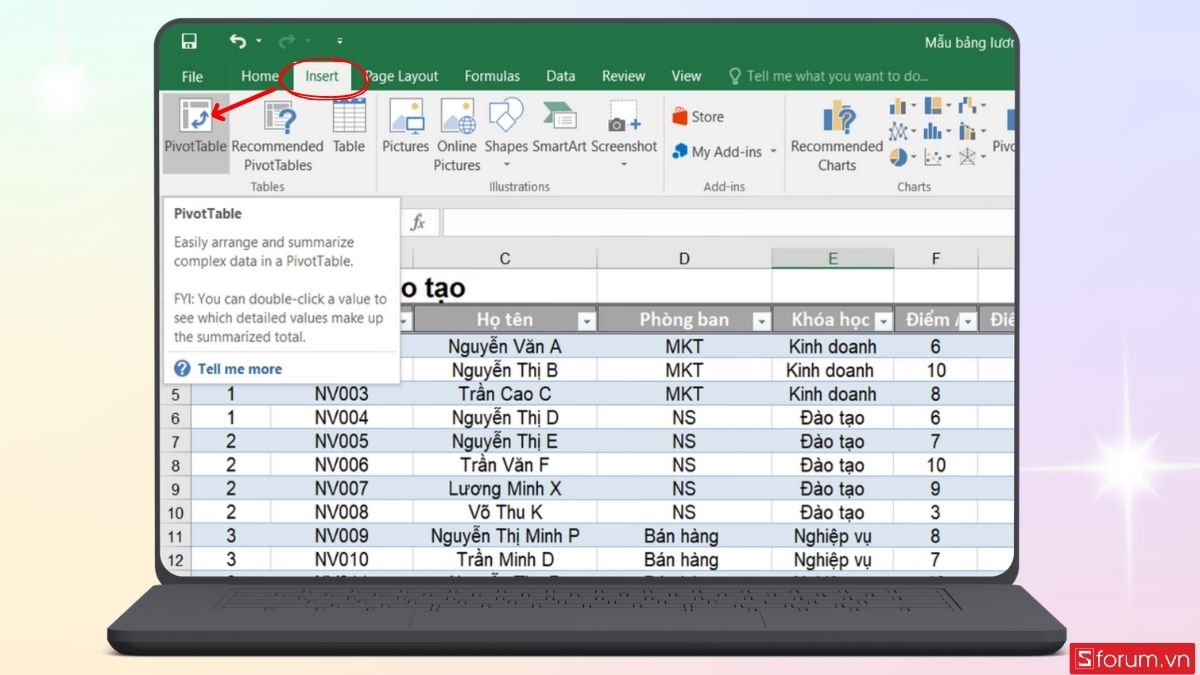
Chọn vị trí đặt PivotTable. Bạn có thể nhấn chọn Existing Worksheet để đặt ở một vị trí trống gần đó hoặc chọn New Worksheet để tạo PivotTable ở một sheet khác.
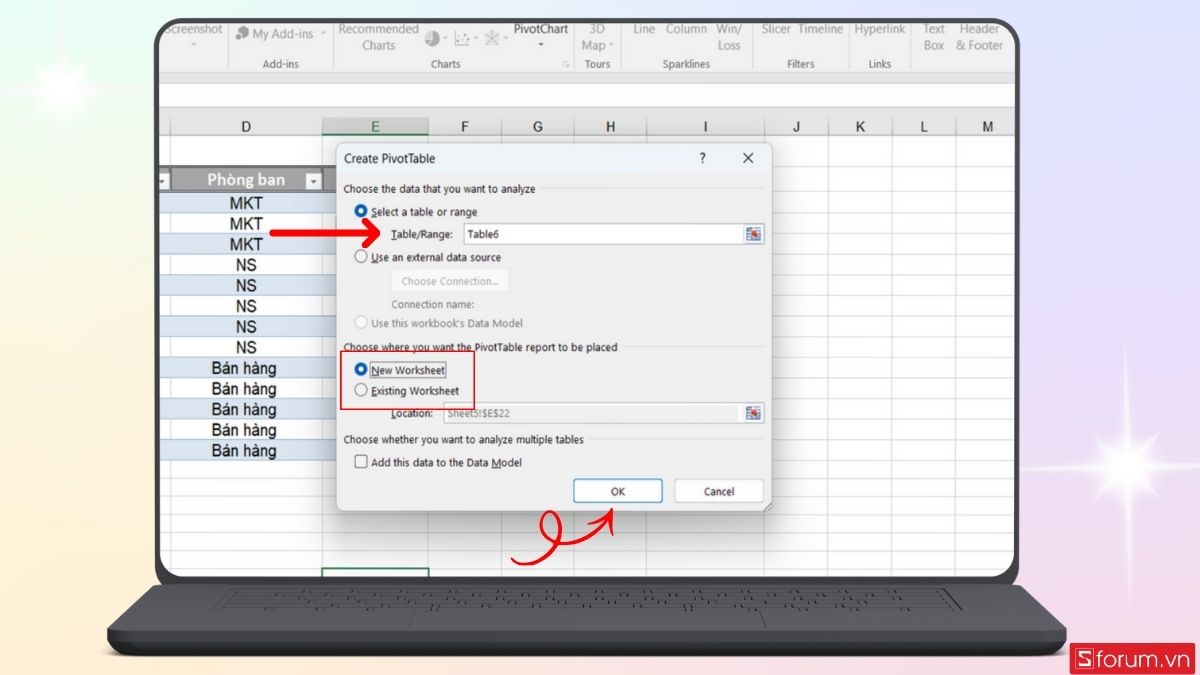
Ở minh hoạt bên dưới, Sforum sẽ tạo PivotTable ở một sheet mới cho bạn dễ hiểu hơn:
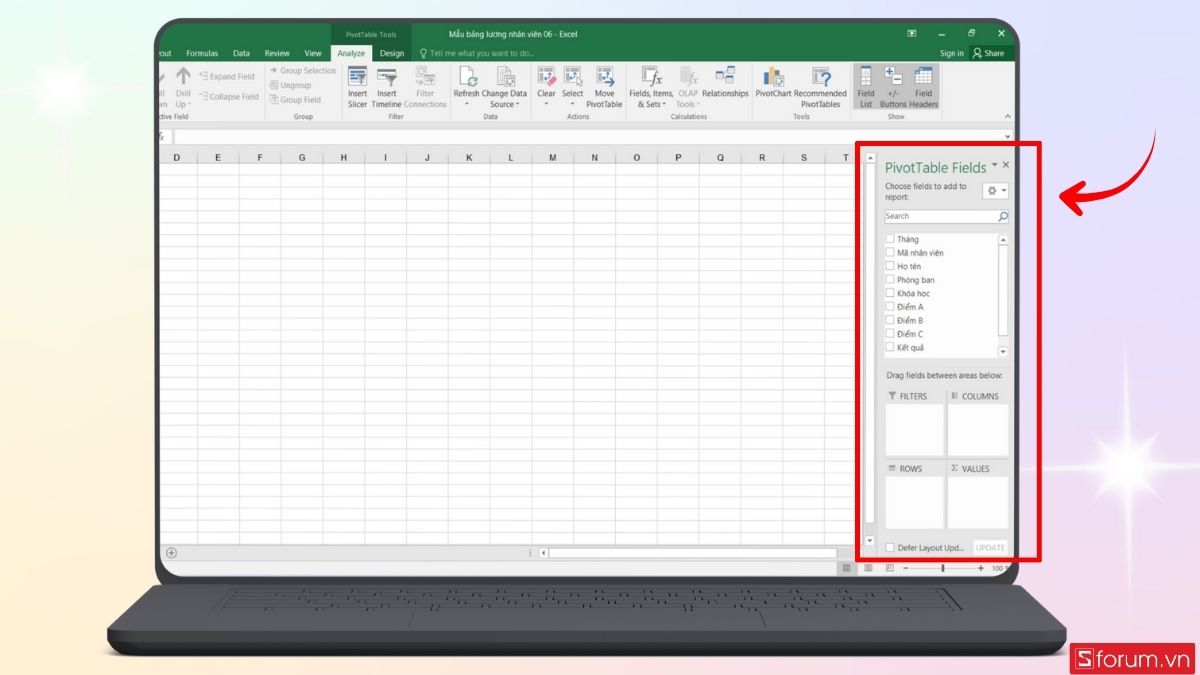
Kéo thả các trường dữ liệu vào khu vực Rows, Columns, Values.
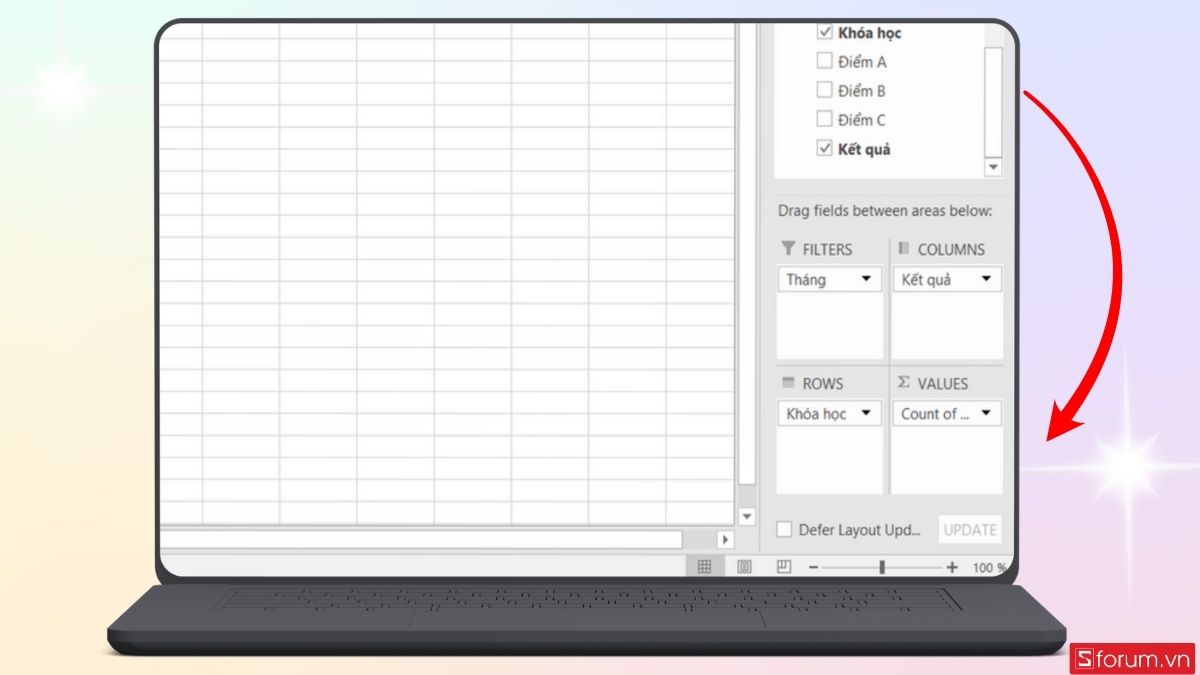
Sau khi hoàn tất, giao diện Excel sẽ hiển thị như hình bên dưới.
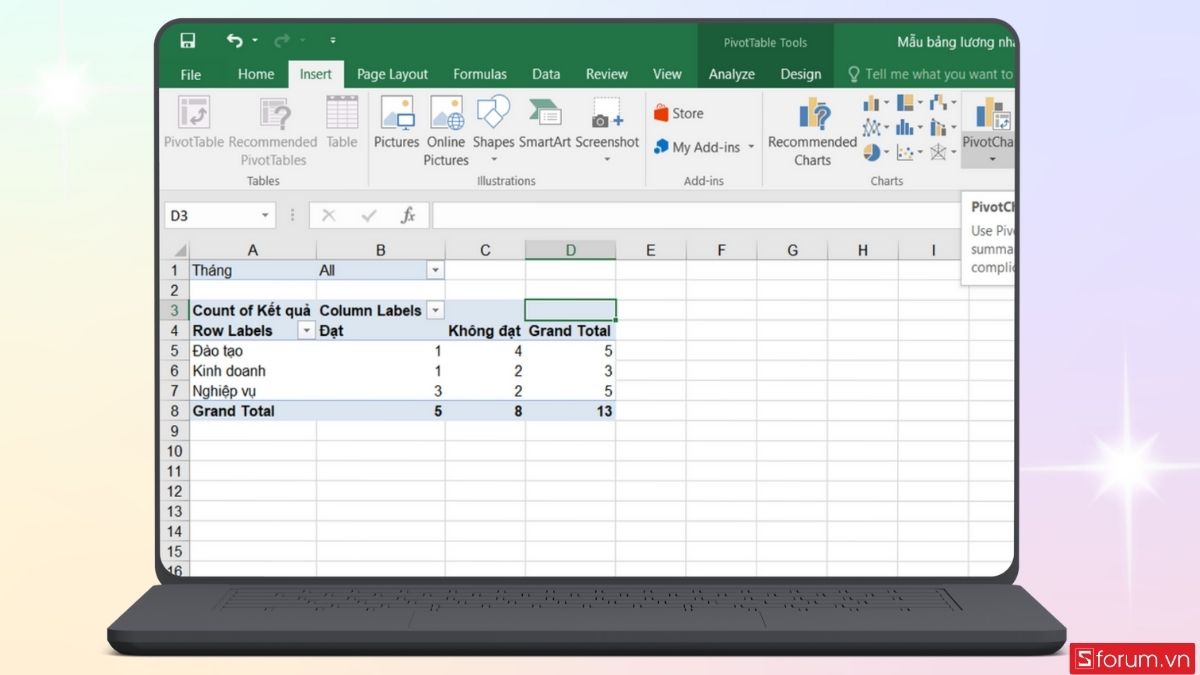
Bước 3: Tạo biểu đồ tự động bằng Pivot Chart
Tiếp đến, bạn nhấn chọn PivotTable. Vào Insert → PivotChart

Lựa chọn kiểu biểu đồ phù hợp với mục tiêu phân tích dữ liệu như biểu đồ cột, đường, tròn… Sau đó nhấn OK.
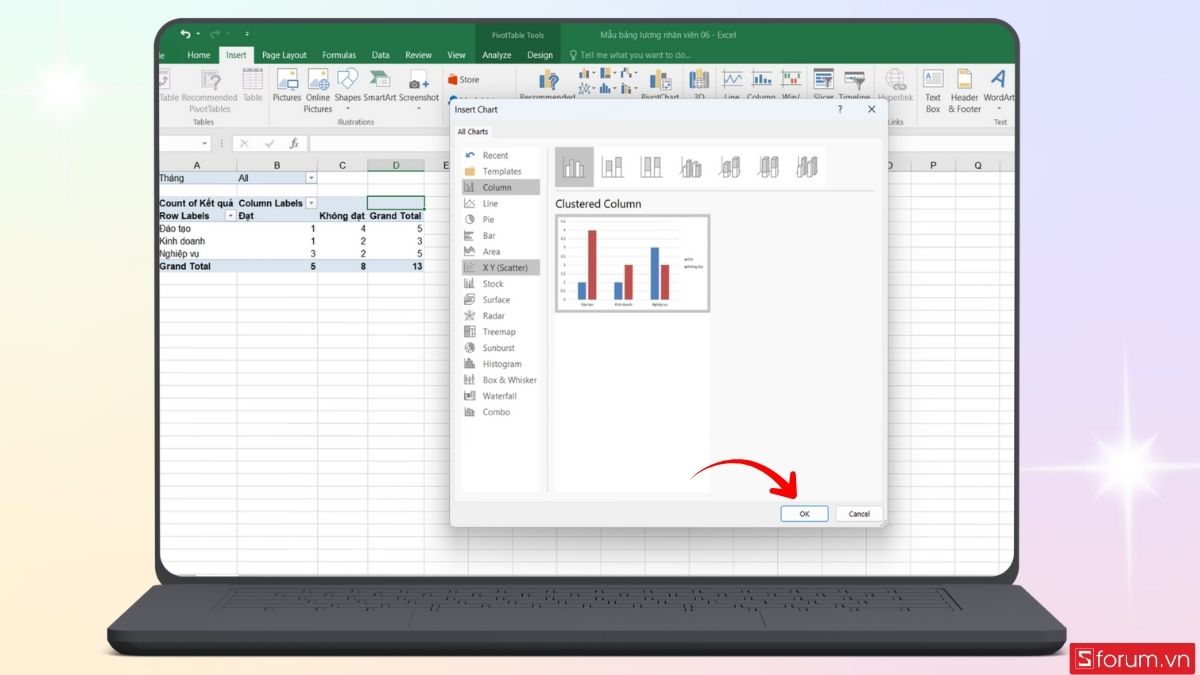
Lúc này, bạn đã có một biểu đồ tự động thay đổi khi PivotTable thay đổi.
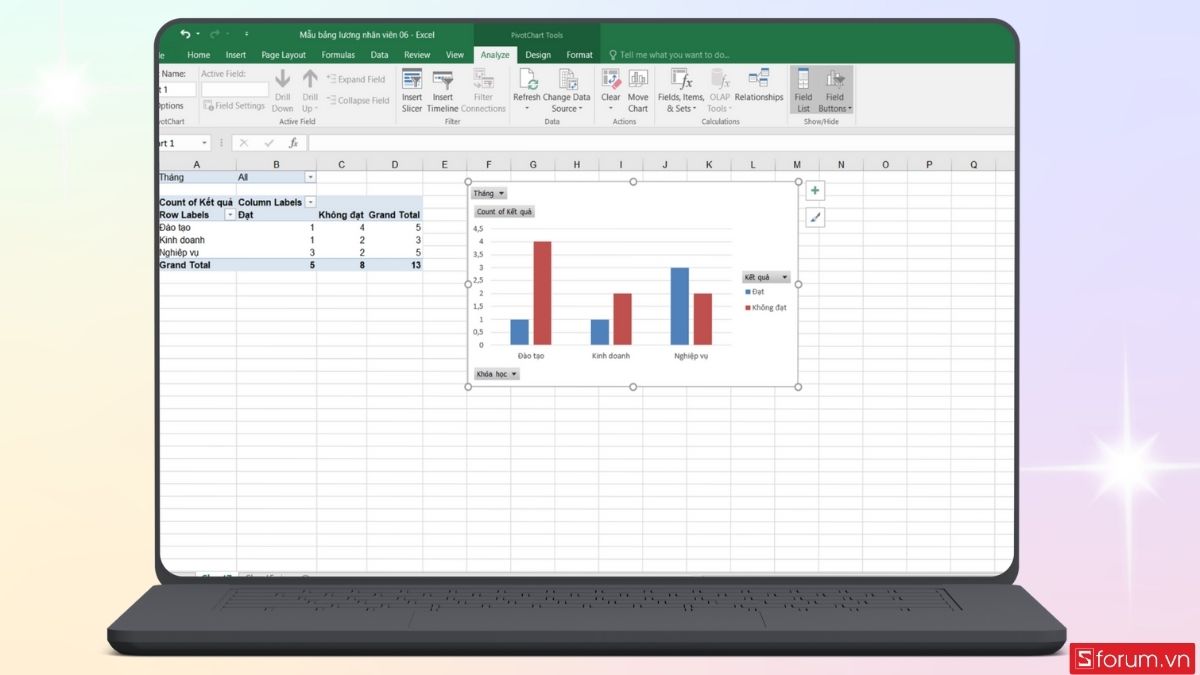
Bước 4: Chèn Slicers để lọc dữ liệu linh hoạt
Chọn một ô bất kỳ trong PivotTable, vào thẻ Analyze và chọn Insert Slicer.
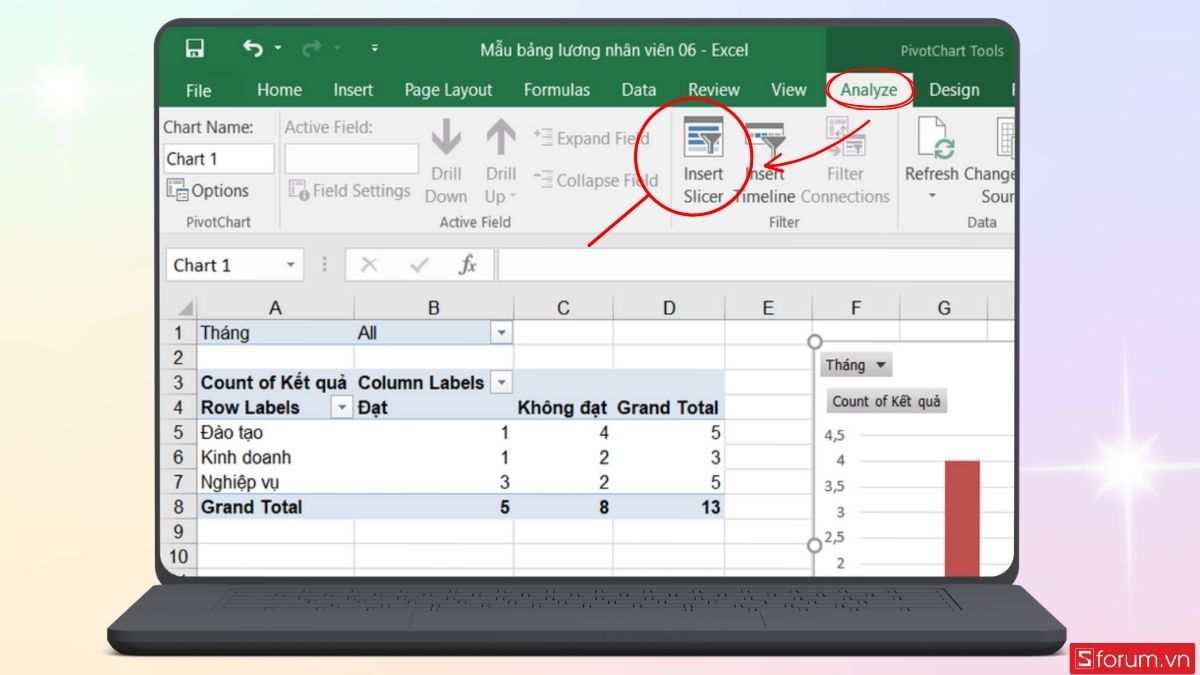
Lúc này, hộp thoại Insert Slicers sẽ xuất hiện. Bạn tích chọn vào các tiêu đề cột mà bạn muốn sử dụng làm tiêu chí lọc.
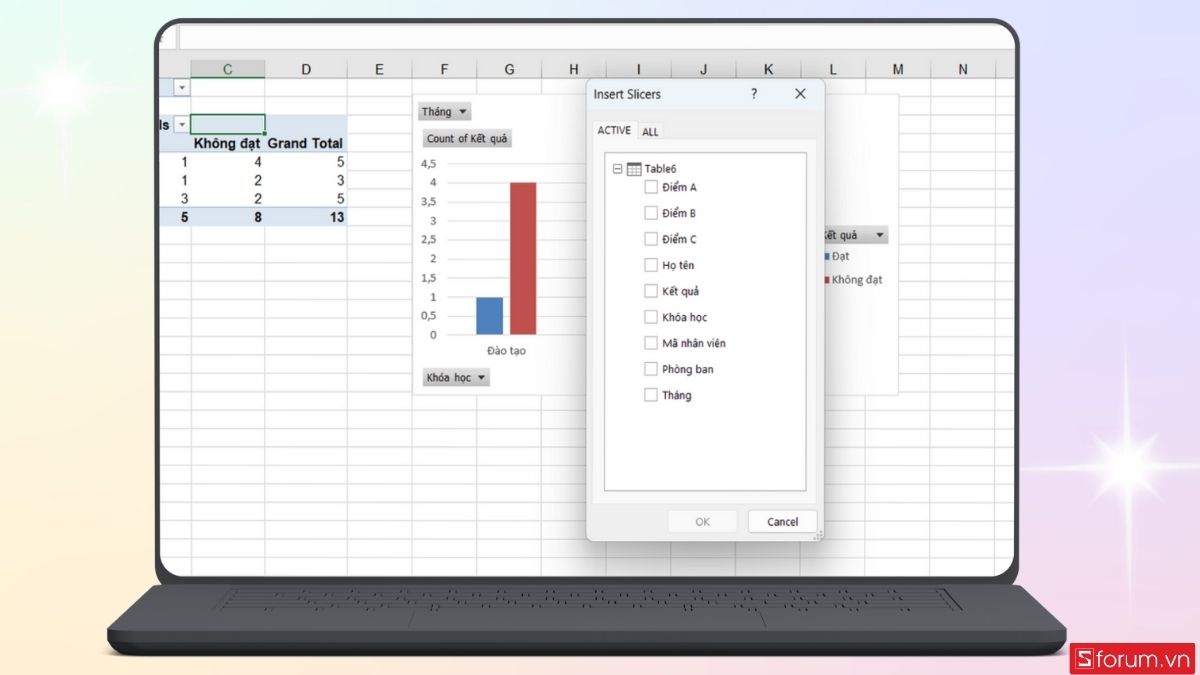
Cuối cùng, nhấn OK để hoàn tất. Các hộp Slicers sẽ xuất hiện trên màn hình làm việc của bạn.
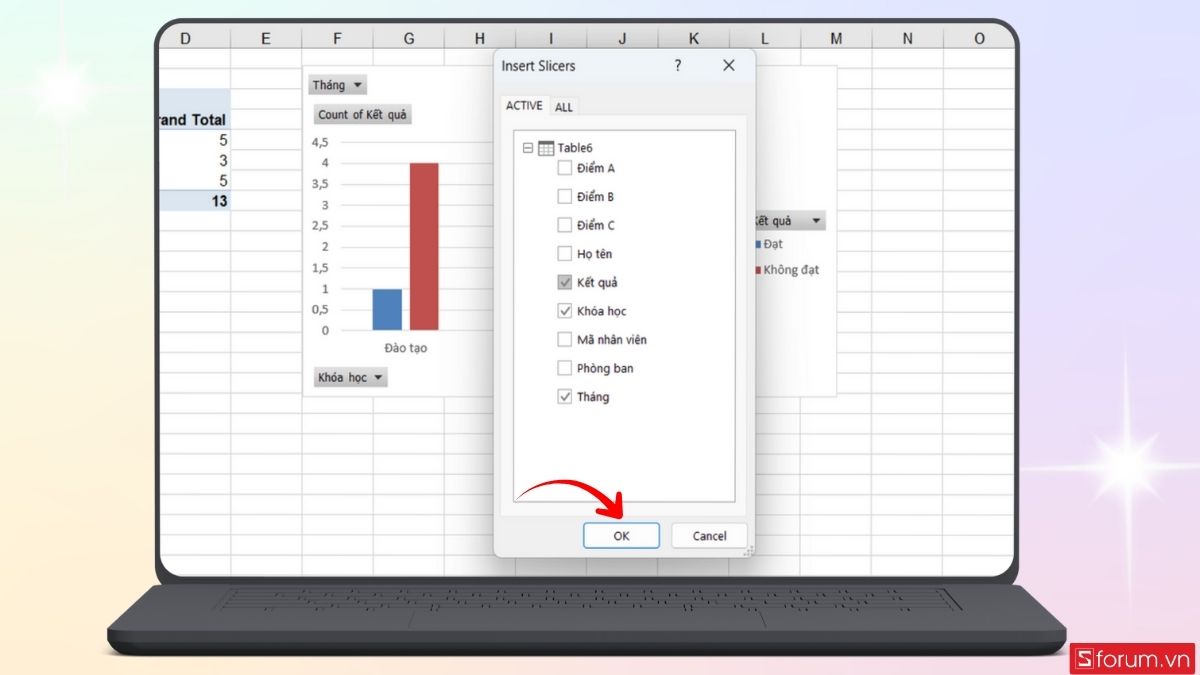
Mỗi lần bạn nhấn chọn một mục trên Slicer, biểu đồ sẽ lập tức thay đổi theo điều kiện lọc. Đây chính là sức mạnh của biểu đồ tự động.
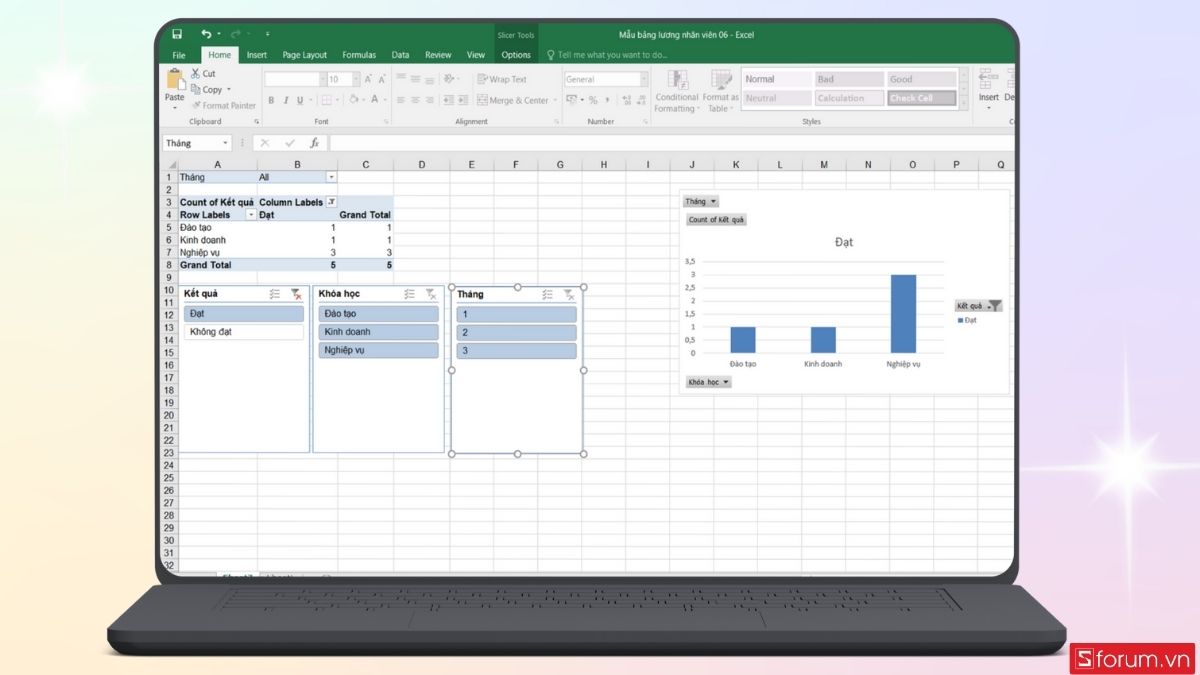
Tham khảo thêm một vài mẫu PC văn phòng chất lượng, ổn định tại CellPhoneS.
[Product_Listing categoryid="1052" propertyid="" customlink="https://cellphones.com.vn/may-tinh-de-ban/van-phong.html" title="Danh sách PC Văn phòng đang được quan tâm nhiều tại CellphoneS"]
Những lưu ý chung khi làm biểu đồ tự động bằng Slicers
Để biểu đồ vận hành ổn định và hiển thị chính xác, đẹp mắt nhất, bạn cần chú ý một số điểm sau:
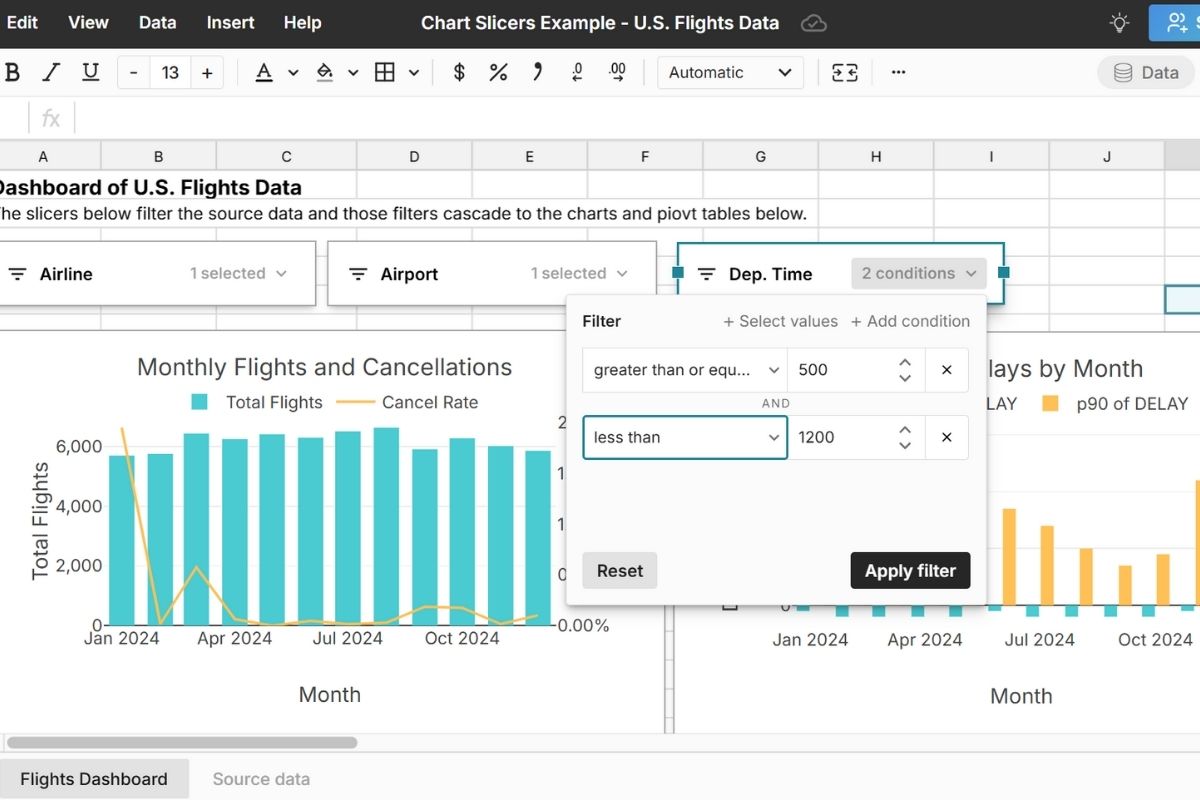
- Đặt dữ liệu trong Table (Ctrl + T) để biểu đồ và PivotTable tự cập nhật khi thêm dữ liệu mới.
- Giữ cấu trúc dữ liệu nhất quán, tránh merge cells và hạn chế ô trống trong bảng để không gây lỗi lọc.
- Liên kết Slicers với đúng các Pivot Table và Pivot Chart liên quan để toàn bộ báo cáo được thay đổi đồng bộ khi lọc.
- Kiểm tra định dạng dữ liệu trước khi tạo biểu đồ để tránh tình trạng hiển thị sai hoặc lọc không chính xác.
- Tối ưu giao diện hiển thị, đảm bảo Slicers không che khuất biểu đồ và có màu sắc đồng bộ với Dashboard.
- Hạn chế sử dụng quá nhiều Slicers cùng lúc để tránh gây rối mắt và làm file Excel chạy chậm khi dữ liệu lớn.
- Sử dụng Data Model khi làm việc với bộ dữ liệu phức tạp nhằm tăng hiệu năng xử lý và đảm bảo tính ổn định.
- Cập nhật dữ liệu bằng Refresh All thường xuyên để Pivot Chart luôn lấy đúng dữ liệu mới nhất.
Tạo biểu đồ tự động bằng Slicers là kỹ năng quan trọng giúp tối ưu hóa việc trực quan hóa dữ liệu trên Excel. Chỉ với vài thao tác đơn giản, bạn đã có thể tạo ra những báo cáo sinh động, linh hoạt, dễ theo dõi và vô cùng chuyên nghiệp. Nếu bạn thường xuyên làm việc với số liệu, hãy bắt đầu ứng dụng Slicers ngay hôm nay để tiết kiệm thời gian và nâng cao hiệu quả phân tích dữ liệu nhé.
Xem thêm:

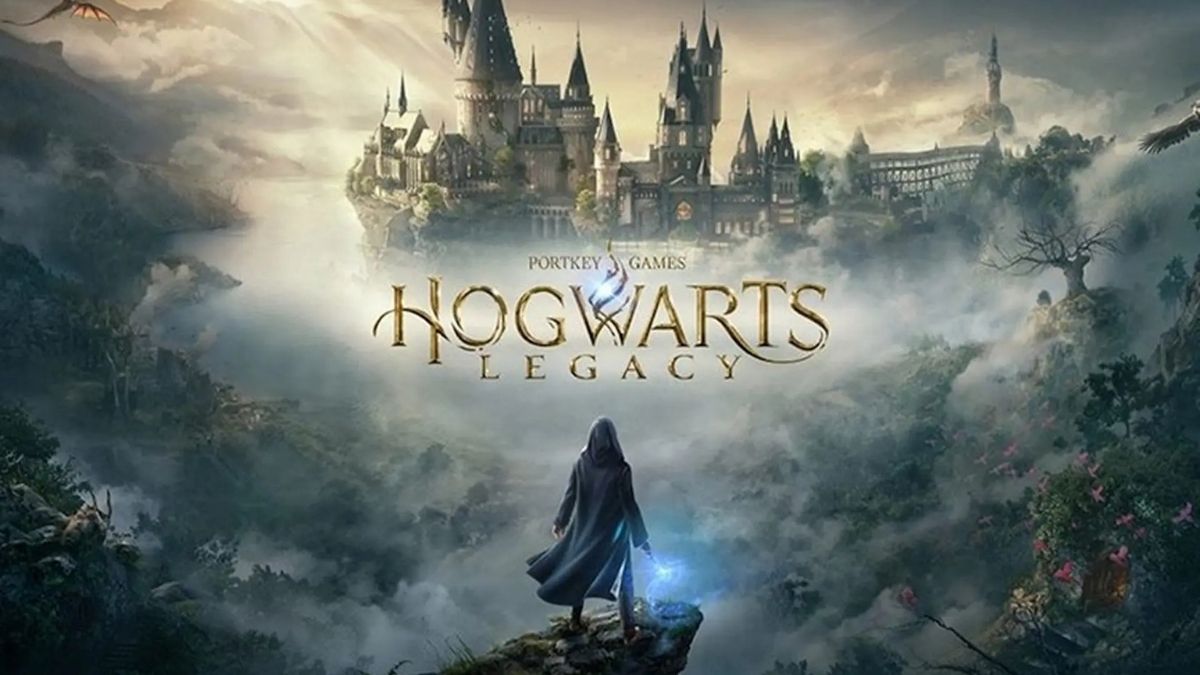





Bình luận (0)